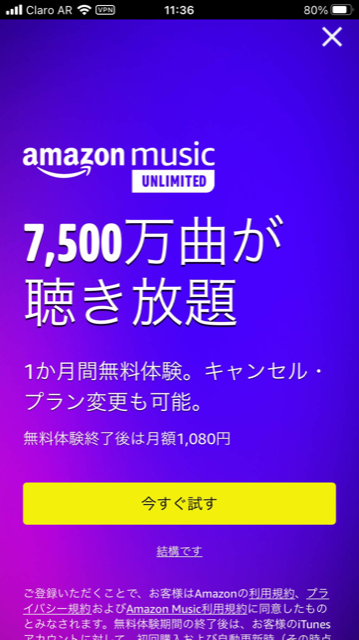【Amazon Music】プレイリスト機能を使いこなそう!使い方を解説
Contents[OPEN]
プレイリストを検索するには
次に「プレイリスト」の検索方法を説明します。画面下のメニューにある「見つける」タブをタップしましょう。「見つける」画面の上部に検索ボックスがあるので、検索したい「プレイリスト」の関連ワードを入力し、聞きたい「プレイリスト」を探しましょう。
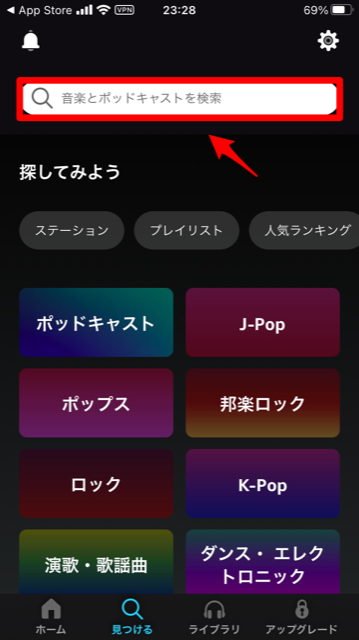
「見つける」画面には、検索しやすいように「カテゴリ」タブが表示されています。「プレイリスト」を選択し、タップしてみましょう。
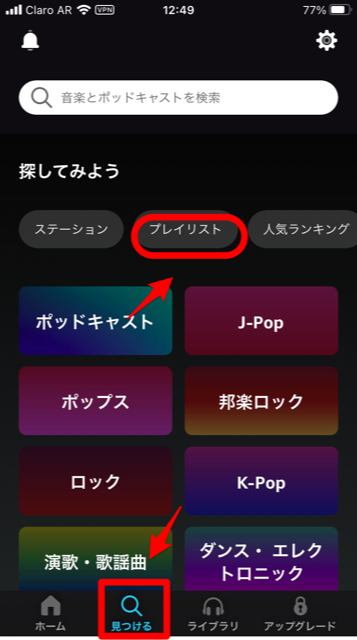
推奨する「プレイリスト」が表示されています。この中からも選択できます。
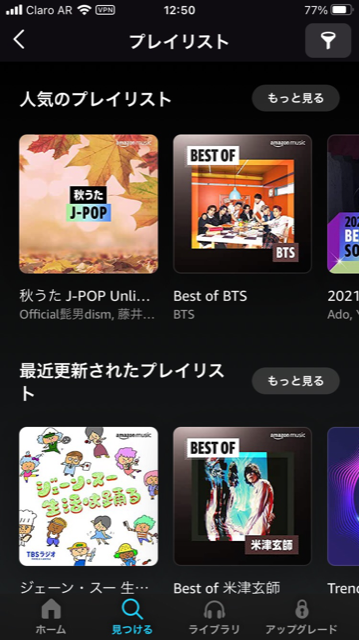
好きなプレイリストをシェアするには
つづいて、気に入った「プレイリスト」を友達へシェアする方法を説明します。シェアしたい「プレイリスト」を選択しましょう。

ジャケットの右下に「・・・」が表示されているのでタップします。
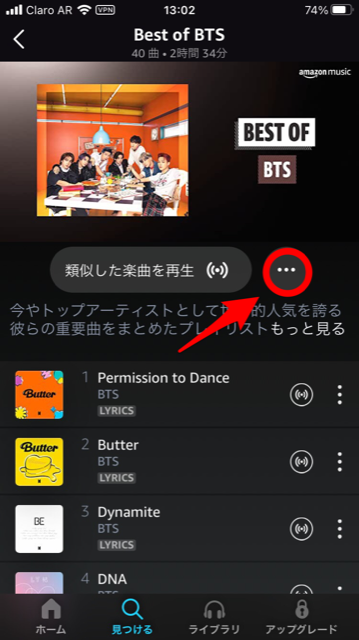
メニューが表示されるので「シェアする」を選び、タップしましょう。
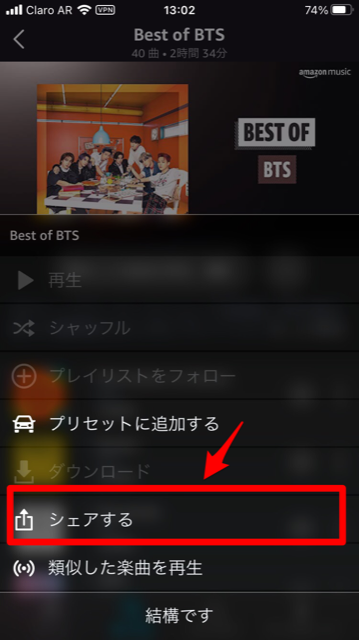
シェアするためのオプションが表示されるので、希望するものを選びタップしましょう。
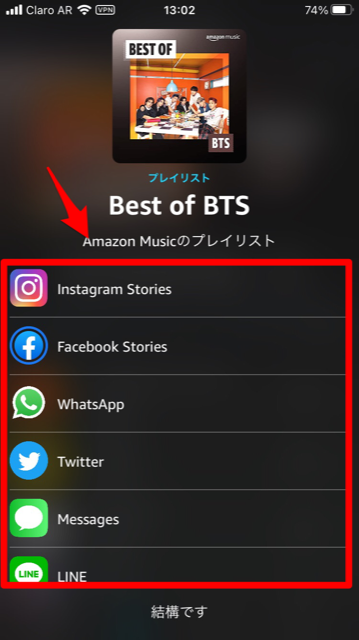
プレイリストをフォローできるよ《Unlimitedユーザー》
有料プラン「Unlimited」の会員限定の機能になりますが、お気に入りのプレイリストをフォローすることもできます。先ほどの「メニュー」画面の中に「プレイリストをフォロー」があるので、タップすればフォローできます。
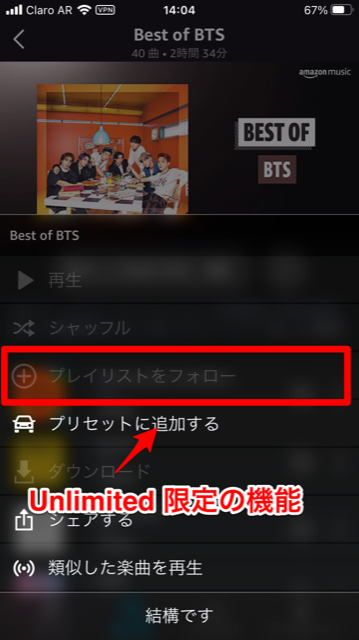
【Amazon Music】プレイリストはダウンロード保存できる?
「Amazon Music」が配信している「プレイリスト」には、魅力的で厳選された曲が詰まっているので、オフラインでも楽しめるように端末へダウンロードできれば良いですよね。プレイリストのダウンロード保存はできるのでしょうか?
ダウンロードができるのは有料プランのみ
結論から言うと、ダウンロード機能が利用できるのは有料会員だけです。先ほどの「メニュー」画面に「ダウンロード」が表示されていますが、無料会員では選択できないようになっています。
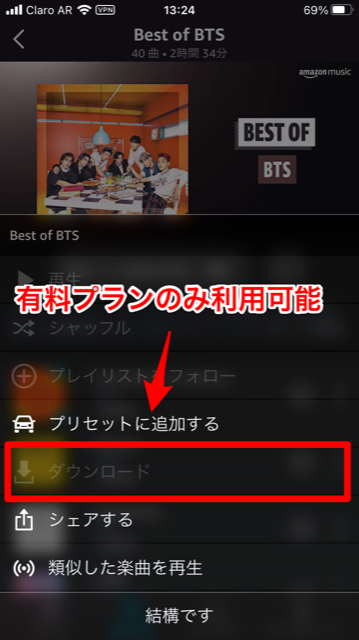
有料プランには1ヶ月の無料体験があるよ
「Amazon Music」が提供するすべてのサービスを利用するには、有料会員になる必要がありますが、個人プランの場合は月額980円の支払いが必要になります。
ただ「Amazon Music」には1ヶ月間の無料体験サービスもあるので、このサービスをまず利用してみて、気に入ったら有料会員になるという手もあります。